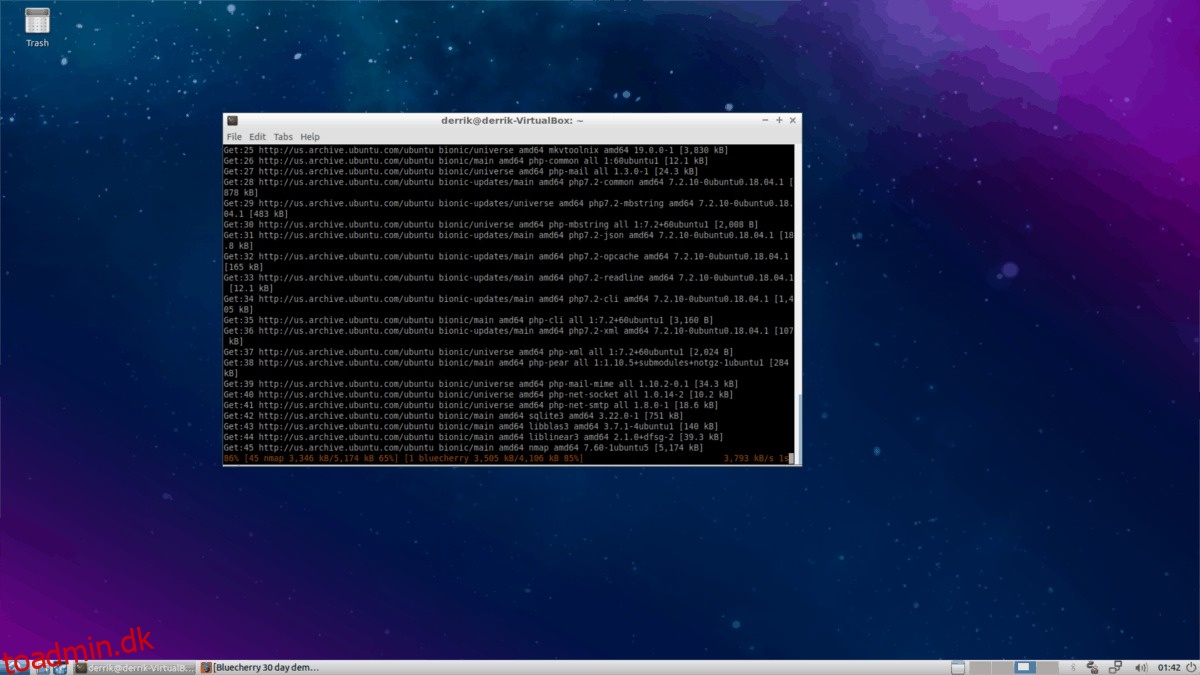Leder du efter et hurtigt og nemt at bruge overvågningssystem, der understøtter Linux? Overvej at tage et kig på Bluecherry-overvågningssoftwaren. Det er et omfattende sikkerhedssystem, der fokuserer på brugervenlighed og enkelhed.
Lad os være tydelige: Bluecherry er ikke gratis. Det kommer dog med en 30-dages gratis prøveperiode, som brugere kan installere for at afgøre, om de er ombord på produktet. I denne vejledning vil vi dække, hvordan du installerer server- og klientsoftwaren på Linux.
Indholdsfortegnelse
Installer Bluecherry Server
Bluecherry overvågningssystemet er til servere. Officielt understøtter den Ubuntu LTS 16.04, CentOS og Debian 8. Hvis du beslutter dig for at bruge denne software på senere versioner af Ubuntu, Debian eller CentOS, så gør det på egen risiko!
Bemærk: Selvom Bluecherry-overvågningssystemet er en server, betyder det ikke, at du skal have en server for at køre det. Du er velkommen til at køre denne software på desktopversionen af Ubuntu, Debian og CentOS, forudsat at den forbliver tændt til enhver tid.
Ubuntu server
Udviklerne af Bluecherry har et fremragende automatisk script, der tager sig af de tunge løft. For at starte installationen skal du åbne en terminal, SSH til din fjernserver og udføre følgende kommando.
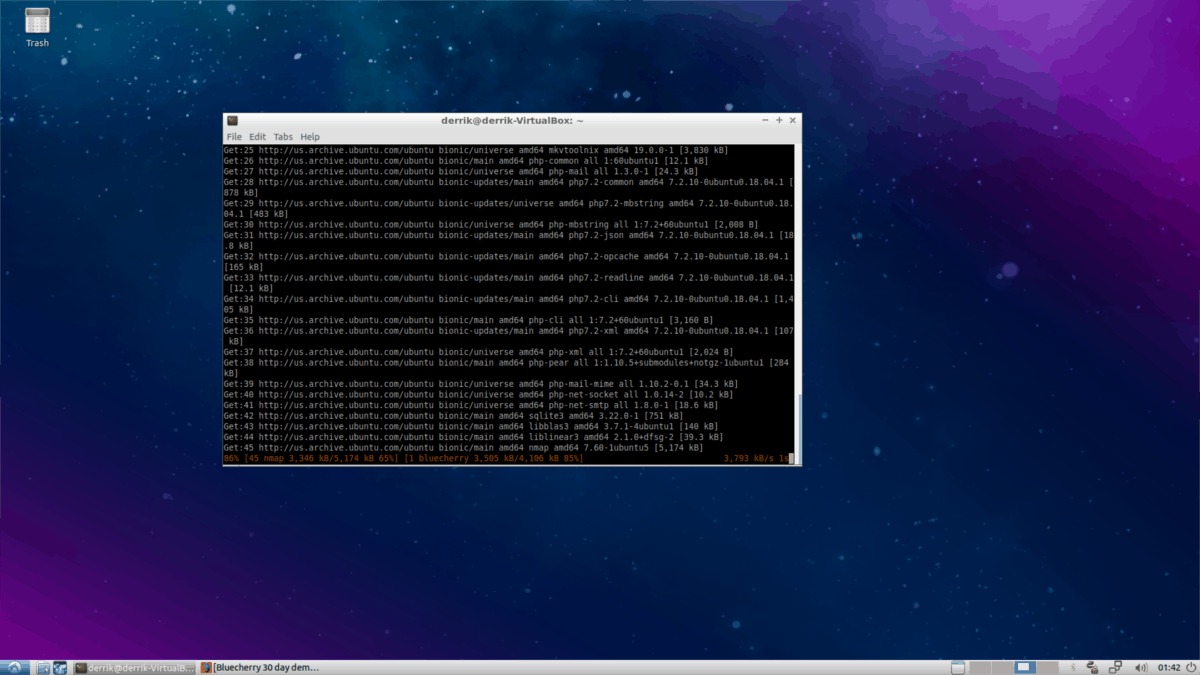
sudo bash -c "$(wget -O - https://dl.bluecherrydvr.com/scripts/install)"
Lad scriptet køre på din Ubuntu-server eller desktop. Mens installationsprogrammet fungerer, vil det ændre flere aspekter af den maskine, det installerer på, installere mange pakker og konfigurere alt. Når pakkeinstallationsprocessen er færdig, skal du returnere terminalen og følge vejledningen, der vises.
CentOS Server
CentOS-brugere kan hurtigt installere Bluecherry-serversoftwaren på deres system takket være det automatiske script. Det er også værd at påpege, at hvis du bruger Redhat Enterprise Linux eller et andet Redhat-lignende server-OS, kan Bluecherry muligvis arbejde på det.
Start installationen på din CentOS-boks med:
sudo bash -c "$(curl -s https://dl.bluecherrydvr.com/scripts/install)"
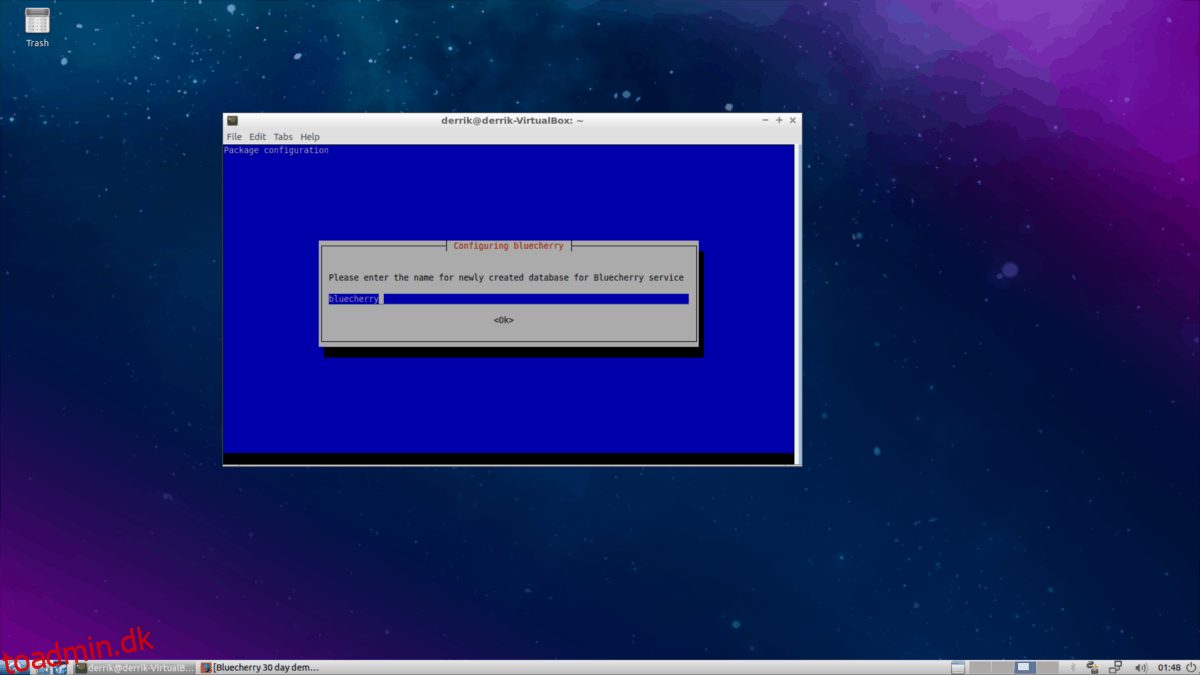
Den første del af Bluecherry-installationsscriptet er automatisk. Lad programmet køre og installer alle de nødvendige pakker, der tillader det at køre korrekt på din CentOS-maskine. Når installationsdelen er færdig, vil installationsprogrammet guide dig gennem opsætningen af en SQL-database for Bluecherry. Følg anvisningerne og gør, hvad instruktionerne siger!
Debian 8 server
Da Debian og Ubuntu ligner hinanden på mange måder, er installationsprocessen for Bluecherry næsten identisk på begge operativsystemer. For at få dit Bluecherry-system op at køre på en server/desktop, der kører Debian 8, skal du køre følgende kommando.
Bemærk: Bluecherry understøtter også Debian 7. Hvis du gerne vil konfigurere serveren på Debian 7, så prøv kommandoen nedenfor, og det burde virke.
sudo bash -c "$(wget -O - https://dl.bluecherrydvr.com/scripts/install)"
Indsættelse af kommandoen ovenfor i terminalen vil sætte gang i en automatisk proces i Debian, der involverer installation af forskellige programmer, pakker og konfigurationsfiler til Bluecherry. Læn dig tilbage og lad installationsprogrammet gøre sit. Når alle de nødvendige pakker er sat op på din Debian-maskine, vil installationsprogrammet hjælpe dig med at afslutte installationen ved at opsætte en SQL-database. Læs, hvad terminalbeskederne siger, og snart vil du have Bluecherry-serveren op at køre!
Installer Bluecherry Client
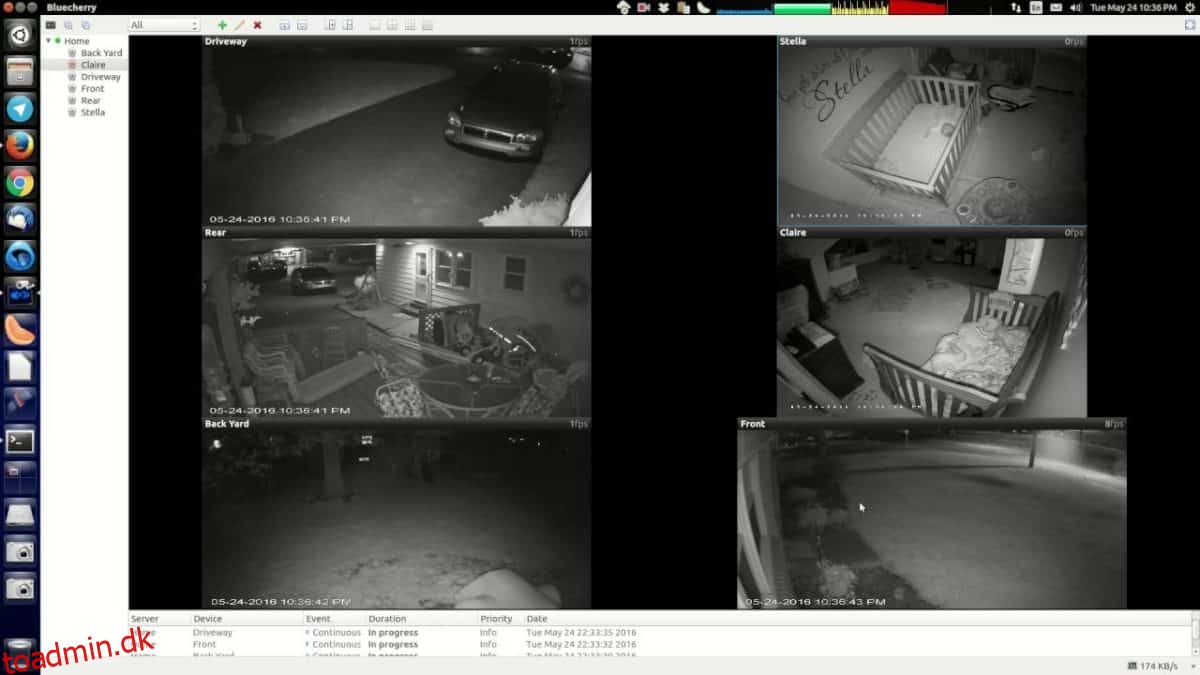
Hvis du vil have adgang til din Bluecherry-sikkerhedsserver, skal du installere klienten. Officielt har udviklerne downloads tilgængelige til Ubuntu 14.04, 16.04 og Debian Jesse. Klientsoftwaren er også tilgængelig for
Ubuntu klient
Udviklerne af Bluecherry distribuerer deres klient via en Deb-pakke, der kan downloades. For at få det skal du starte en terminal og bruge kommandoen wget.
wget https://downloads.bluecherrydvr.com/client/2.2.6/xenial/bluecherry-client_2.2.6-1_amd64.deb
Kør kommandoen dpkg for at installere Bluecherry-pakken på din Ubuntu-pc.
sudo dpkg -i bluecherry-client_2.2.6-1_amd64.deb
Efter at have installeret Bluecherry DEB-pakken på mange versioner af Ubuntu, vil du muligvis bemærke nogle fejl. Disse fejl er afhængighedsproblemer, der opstår, fordi kommandoen dpkg ikke kan få de korrekte afhængigheder. For at rette disse fejl skal vi tilføje Ubuntu 16.04 som en softwarekilde.
sudo -s
echo "#xenial for Bluecherry client" >> /etc/apt/sources.list echo 'deb https://us.archive.ubuntu.com/ubuntu/ xenial universe' >> /etc/apt/sources.list
apt update
Installer Bluecherry-afhængighederne på Ubuntu med:
sudo apt install -f
Debian-klient
Hvis du bruger Debian til både serveren og klienten, er du heldig! Dit OS har officiel support til klienten. Installer det ved at downloade pakken med wget.
wget https://downloads.bluecherrydvr.com/client/2.2.6/jessie/bluecherry-client_2.2.6-1_amd64.deb
Installer pakken på Debian med dpkg.
sudo dpkg -i bluecherry-client_2.2.6-1_amd64.deb
Afslut installationen ved at rette eventuelle afhængighedsproblemer, der opstår.
sudo apt-get install -f
Redhat klient
Bruger du Fedora Workstation eller CentOS på skrivebordet sammen med din server? Overvej at læse vores vejledning om installation af DEB-pakker på Linux-distributioner, der bruger RPM. Der er ingen garanti for, at denne metode vil fungere, men hvis du absolut skal installere Bluecherry-appen på en Redhat-baseret version af Linux, er dette en god vej at gå.